Cara Mengaktifkan atau Melumpuhkan Pencegahan Pelaksanaan Data (DEP) pada Windows 10/11
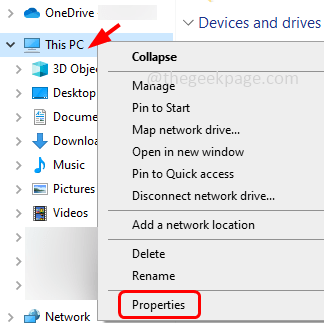
- 788
- 134
- Jerome Quitzon
Pencegahan Pelaksanaan Data (DEP) adalah ciri perlindungan memori di Windows. Ia menyimpan cek dan melindungi beberapa kawasan memori dan membantu menghalang mereka daripada melaksanakan kod berniat jahat. Sebaliknya, ia dapat membantu mengelakkan kerosakan pada komputer anda dari virus dan ancaman keselamatan lain. Ia menghalang kod daripada dijalankan dari timbunan lalai, susunan, dan kolam memori. Sekiranya aplikasi cuba melaksanakan atau menjalankan kod dari halaman yang dilindungi, aplikasi itu menerima ralat pengecualian dengan kod status. DEP membantu, kadang -kadang juga bermasalah apabila ia tidak berfungsi seperti yang diharapkan. DEP ditubuhkan dengan baik dalam program 64-bit. Kebanyakan program yang menimbulkan masalah dengan DEP akan menjadi program 32-bit. Dalam artikel ini marilah kita lihat bagaimana untuk mengaktifkan atau melumpuhkan ciri DEP di Windows.
Isi kandungan
- Lumpuhkan DEP (Pencegahan Pelaksanaan Data) untuk program yang telah anda pilih
- Lumpuhkan atau matikan DEP (Pencegahan Pelaksanaan Data) sepenuhnya
- Dayakan atau Hidupkan DEP (Pencegahan Pelaksanaan Data)
- Tetapkan DEP ke tingkah laku lalai (boleh diurus menggunakan tetapan sistem)
Lumpuhkan DEP (Pencegahan Pelaksanaan Data) untuk program yang telah anda pilih
Langkah 1: Buka Windows Explorer (File Explorer) menggunakan Windows + e Kekunci bersama
Langkah 2: Di sebelah kiri, Klik kanan pada PC ini
Langkah 3: Dari senarai yang muncul klik pada Sifat
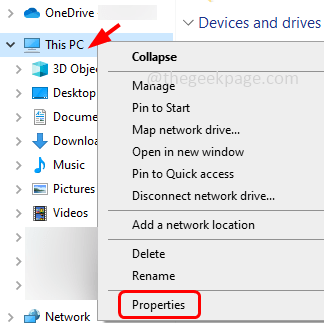
Langkah 4: Di tetingkap Tetapan Terbuka, di sebelah kanan klik pada Tetapan sistem maju
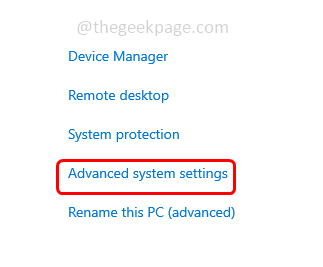
Langkah 5: Terdapat tetingkap Sistem Properties. Pergi ke Lanjutan tab
Langkah 6: Di bawah bahagian Prestasi, klik pada tetapan butang
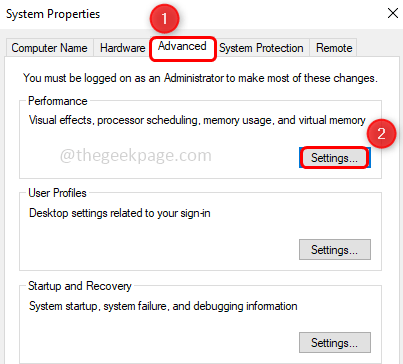
Langkah 7: Dalam tetingkap Pilihan Prestasi, pergi ke Pencegahan Pelaksanaan Data tab
Langkah 8: Untuk menghidupkan DEP untuk perkhidmatan dan program Windows, klik pada butang radio di sebelahnya
Langkah 9: Untuk menghidupkan DEP untuk semua program kecuali beberapa yang dipilih, klik pada butang radio di sebelahnya Hidupkan DEP untuk semua program kecuali yang saya pilih
Langkah 10: The Tambah butang akan diaktifkan, klik padanya
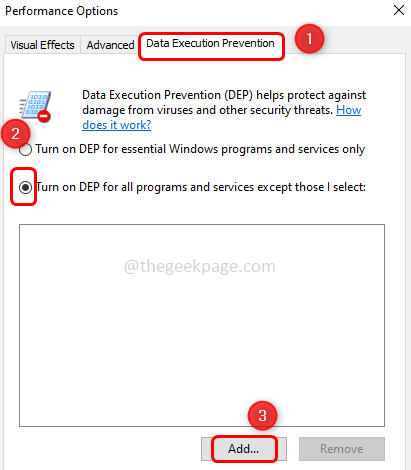
Langkah 11: Di Lihatlah Jatuhkan, pilih Cakera tempatan (c :) itu adalah pemacu C
Langkah 12: Klik dua kali pada Fail program (mana -mana jalan yang anda ada program untuk ditambahkan)
Langkah 13: Anda boleh menatal dan pilih yang diperlukan program pilihan awak. Klik pada program boleh dilaksanakan fail dan klik pada buka. Contohnya di sini saya telah memilih aplikasi 7-zip sebagai pengecualian. Apabila tetapan digunakan, 7-zip akan berjalan di luar perlindungan DEP sementara semua yang lain akan berjalan dalam perlindungan DEP.
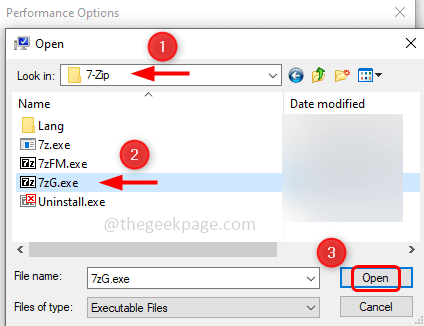
Langkah 14: Program yang dipilih akan disenaraikan dalam tetingkap Pilihan Prestasi
Langkah 15: Jika anda mahu program lain ditambah dalam senarai pengecualian, kemudian klik lagi Tambah dan ikuti langkah yang sama [Langkah 11-14]
Langkah 16: Klik memohon Dan kemudian okey
Langkah 17: Mula semula Komputer dan DEP anda dihidupkan / didayakan untuk program.
Catatan: Kaedah yang disebutkan di bawah hanya boleh digunakan semasa penyelesaian masalah atau debugging
Lumpuhkan atau matikan DEP (Pencegahan Pelaksanaan Data) sepenuhnya
Langkah 1: Buka arahan prompt sebagai pentadbir. Untuk melakukan itu, taipkan cmd di bar carian Windows kemudian tahan Ctrl + shift Kekunci bersama dan memukul masukkan
Langkah 2: Tetingkap Kawalan Akaun Pengguna akan dibuka Klik Ya
Langkah 3: Dalam arahan arahan Jenis Perintah berikut dan memukul masukkan
bcdedit.exe /set current nx sentiasaoff
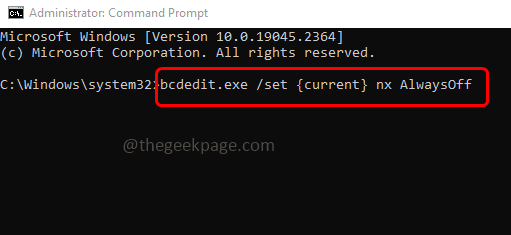
Langkah 4: Mula semula Komputer dan DEP anda akan dilumpuhkan untuk semua program.
Dayakan atau Hidupkan DEP (Pencegahan Pelaksanaan Data)
Langkah 1: Buka arahan prompt sebagai pentadbir. Untuk melakukan itu, taipkan cmd di bar carian Windows kemudian tahan Ctrl + shift Kekunci bersama dan memukul masukkan
Langkah 2: Tetingkap Kawalan Akaun Pengguna akan dibuka Klik Ya
Langkah 3: Dalam perintah arahan taip arahan berikut dan tekan masukkan
bcdedit.exe /set current nx wellyon
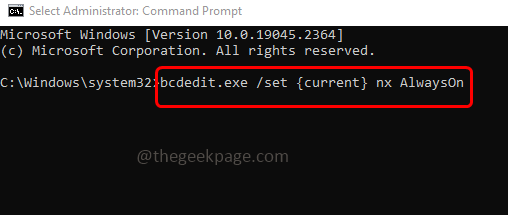
Langkah 4: Mula semula Komputer dan DEP anda akan didayakan untuk semua program.
Catatan: Setelah DEP ditetapkan untuk sentiasa dihidupkan atau selalu maka ia tidak dapat diubah menggunakan tab Pencegahan Pelaksanaan Data dalam Tetapan Sistem. Oleh itu, mari kita lihat bagaimana membawa butang radio kembali ke tab DEP dan boleh digunakan lagi
Tetapkan DEP ke tingkah laku lalai (boleh diurus menggunakan tetapan sistem)
Langkah 1: Buka arahan prompt sebagai pentadbir. Untuk melakukan itu, taipkan cmd di bar carian Windows kemudian tahan Ctrl + shift Kekunci bersama dan memukul masukkan
Langkah 2: Tetingkap Kawalan Akaun Pengguna akan dibuka Klik Ya
Langkah 3: Dalam arahan arahan Jenis Perintah berikut dan memukul masukkan
bcdedit.exe /set current nx optin
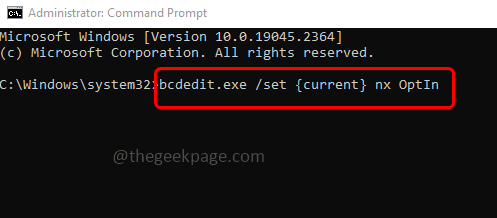
Langkah 4: Mula semula Komputer anda dan butang radio di tab DEP boleh diakses lagi.
Untuk maklumat:
bcdedit.exe adalah alat utama untuk mengedit data konfigurasi boot.
/Tetapkan Perintah Menetapkan Nilai Pilihan Kemasukan Boot dalam Data Konfigurasi Boot Windows.
semasa Pengenalpastian untuk kemasukan boot semasa adalah semasa yang memberitahu bcdedit untuk bekerja dengan konfigurasi boot yang digunakan pada masa ini.
nx adalah bentuk pendek yang tidak dilaksanakan dan merupakan nama tetapan untuk DEP dalam konfigurasi boot.
Optin Membolehkan DEP hanya untuk komponen sistem operasi.
Sentiasa Melumpuhkan DEP.
Sentiasa Membolehkan DEP untuk sistem operasi dan semua proses.
Itu sahaja! Saya harap maklumat di atas berguna dan mudah difahami. Terima kasih!!
- « Rakan Ralat TeamViewer tidak menyambung ke penghala pada Windows PC FIX
- Cara Memperbaiki Memori Tinggi VMMEM dan Penggunaan CPU »

